
Hardisk - Cara Penggunaan Easy Uninstaller
Cara penggunaan Easy Unistaller untuk menguninstal sebenarnya sangat mudah dilakukan. Dibawah ini langkah-langkah untuk menggunakan aplikasi Easy Unistaller pada komputer Anda:
1. Pertama-tama pastikan program ini telah terpasang didalam komputer Anda. Klik-ganda pada ikon Easy Uninstaller yang terdapat pada desktop komputer Anda.
 |
| Klik-ganda untuk memulai proses instalasi |
2. Kemudian pada saat muncul jendela Easy Uninstaller, beri tanda centang pada kotak teks dari software yang ingin Anda hapus. Sebagai contoh, klik pada kotak centang Kamus2.
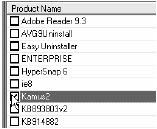 |
| Memberi tanda centang pada program yang akan dihapus |
3. Lanjutkan dengan klik tombol Uninstall All Checked untuk memulai proses uninstall.
 |
| Klik tombol Uninstall All Checked |
4. Selanjutnya tekan tombol OK yang terdapat kotak dialog Success yang berisi “Sucessfully Launched selected valid uninstallers. Operation Completed.”.
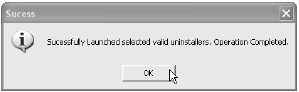
5. Pada saat muncul kotak dialog Unistall Kamus, Anda dapat secara langsung klik tombol Uninstall.
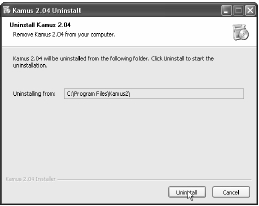 |
| Klik tombol Uninstall untuk memulai proses Uninstall |
6. Selanjutnya tekan tombol OK yang terdapat kotak dialog Success.
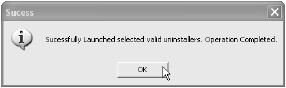 |
| Klik tombol OK |
7. Langsung klik tombol Close saja apabila muncul kotak dialog Uninstalling Complete.
 |
| Klik tombol Close untuk menutup kotak dialog |
8. Klik OK pada kotak dialog Finish Uninstall Kamus.
 |
| Klik tombol OK |
Proses uninstall pada software telah berhasil dilakukan sehingga Anda dapat mengurangi pemakaian ruang hard disk secara signifikan. Apabila ruang hard disk Anda masih terasa penuh maka Anda dapat menghapus program atau software yang sudah tidak Anda gunakan lagi.
Hardisk - Cara Penggunaan Easy Uninstaller, lanjutkan sob materinya dengan meng-klik Hardisk.















.jpg)





0 comments:
Posting Komentar
Silahkan jika ada pertanyaan dan beri tanggapan anda dengan berkomentar disini ...